Solucionar El Error 0X8007371C En Windows 10
Algunos usuarios de Windows 10 informan que terminan viendo el error 0x8007371C cada vez que intentan instalar cualquier actualización acumulativa de Windows que este pendiente. La mayoría de los usuarios afectados informan que solo ciertas actualizaciones terminan fallando con este error, mientras que otras se instalan bien.
Resulta que hay varias causas subyacentes diferentes que podrían ser responsables de este código de error en particular. Aquí te mostramos una pequeña lista con los posibles culpables:
- Error común de WU: resulta que existen ciertos escenarios comunes que pueden producir un error que interrumpe la funcionalidad de Windows Update. En la mayoría de los casos, basta con ejecutar el solucionador de problemas de Windows Update y aplicar la solución recomendada.
- Datos temporales de dependencia de WU dañados: si el solucionador de problemas de Windows Update no puede resolver el problema automáticamente, debes intentar resolver el problema manualmente limpiando los archivos temporales almacenados dentro de los errores SoftwareDistribution y Catroot2.
- Componente de Windows Update roto: una vez que se haya asegurado de que tanto el solucionador de problemas de Windows Update como tú no pudieron reparar el componente de WU, una forma de solucionar el problema (además de reinstalar el sistema operativo) es eludir el componente de WU local descargando e instalando la actualización fallida a través del Catálogo de actualizaciones de Microsoft.
- El software de terceros está interfiriendo con WU: ten en cuenta que una nueva actualización de controlador, la instalación de un nuevo controlador desde una aplicación de terceros también pueden interferir con el componente de Windows Update. En este caso, simplemente puedes usar el solucionador de problemas de Restauración del sistema para revertir el estado de tu sistema operativo a una marca de tiempo cuando el componente WU funcionaba correctamente.
- Corrupción de archivos del sistema: en determinadas circunstancias, puedes esperar que este código de error se produzca debido a un caso de corrupción de archivos del sistema subyacente que no se puede solucionar de forma convencional. En este caso, la única solución viable en este momento es realizar una instalación de reparación o una instalación limpia.
-
Cómo reparar el error 0x8007371C de actualización de Windows
- 1.- Establece el solucionador de problemas de Windows Update
- 2.- Restablecer todas las dependencias de WU
- 3.- Instale la actualización de Windows que falla manualmente (a través del catálogo de Microsoft Update)
- 4.- Usar Restaurar sistema
- 5.- Reparación de la instalación o limpieza de la instalación
Cómo reparar el error 0x8007371C de actualización de Windows
Ahora que estás familiarizado con todos los posibles culpables que podrían ser responsables de la aparición del error 0x8007371C de actualización de Windows, aquí hay una lista de correcciones verificadas que otros usuarios afectados han utilizado con éxito para resolver el problema:
1.- Establece el solucionador de problemas de Windows Update
Dado que es muy probable que el problema esté relacionado con una inconsistencia de WU conocida que Microsoft ya conoce, debes comenzar esta guía de solución de problemas verificando si su sistema operativo no es capaz de identificar y corregir el error 0x8007371C automáticamente.
Nota: Windows 10 incluye muchas estrategias de reparación integradas capaces de resolver la gran mayoría de errores e inconsistencias relacionados con la actualización.
Mira También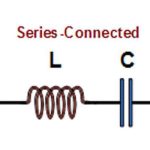 3 Tipos De Programas Informáticos Que Hay
3 Tipos De Programas Informáticos Que HayAlgunos usuarios a los que nos enfrentamos con este problema exacto han logrado solucionar el error 0x8007371C ejecutando el solucionador de problemas de Windows Update y aplicando la solución recomendada.
Esta utilidad incorporada está presente en todas las versiones recientes de Windows y contiene docenas de estrategias de reparación que se aplicarán automáticamente si se encuentra un escenario familiar. En caso de que el escaneo encuentre una estrategia de reparación viable, la utilidad recomendará automáticamente una solución viable que puede aplicar fácilmente.
Aquí hay una guía rápida sobre cómo implementar el solucionador de problemas de Windows Update para resolver el código de error 0x8007371C en Windows 10:
- Para empezar, la apertura de un cuadro de diálogo Ejecutar debes pulsar la tecla de Windows + R. Dentro del cuadro de texto, escribe el siguiente comando: ms-settings-troubleshoot y presiona Entrar para abrir la pestaña Solución de problemas de la aplicación Configuración.
- Dentro de la pestaña Solución de problemas, muévete a la sección derecha de la pantalla Configuración, luego baja a la sección Ponerse en marcha.
- A continuación, haz clic en Windows Update antes de hacer clic en Ejecutar el solucionador de problemas desde el menú contextual recién aparecido.
- Dentro del Solucionador de problemas de Windows Update, automáticamente comenzará a escanear tu sistema en busca de inconsistencias. Espera pacientemente hasta que se complete el escaneo inicial.
Nota: Este análisis permite determinar si alguna de las estrategias de reparación que vienen incluidas con él son compatibles con el problema de actualización que estás enfrentando en la actualidad.
- Después de encontrar una estrategia de reparación viable, se te presentará una nueva ventana en la que puedes hacer clic en Aplicar esta corrección para aplicar la corrección adecuada para este escenario en particular.
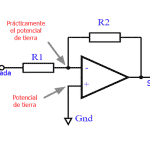 Qué Es Un Archivo PNG Y Cómo Abrirlo, Guía 2021
Qué Es Un Archivo PNG Y Cómo Abrirlo, Guía 2021Nota: Dependiendo del tipo de corrección que se recomiende, es posible que debas seguir las instrucciones en pantalla para aplicar la corrección recomendada.
- Una vez que la solución se haya aplicado correctamente, reinicia tu computadora y ve si el problema se resuelve una vez que se complete el siguiente inicio.
Si el 0x8007371C todavía se está produciendo cuando intentas instalar la actualización pendiente (o el solucionador de problemas no encontró una estrategia de reparación viable), continúa con la siguiente solución potencial a continuación.
2.- Restablecer todas las dependencias de WU
Si el solucionador de problemas de Windows Update no pudo identificar y solucionar el problema automáticamente, debes avanzar en este intento de solución de problemas restableciendo manualmente todo el componente de Windows Update.
Para solucionar este problema, utiliza un símbolo del sistema elevado para detener todas las configuraciones relevantes de Windows Update antes de limpiar los archivos temporales almacenados en las carpetas SoftwareDistribution y Catroot2.
Después de hacer esto y reiniciar todos los servicios relevantes, debes intentar instalar las actualizaciones pendientes nuevamente y ver si el problema ahora está solucionado.
Si aún no has probado esta solución en particular, sigue las instrucciones a continuación para restablecer todas las dependencias de Windows Update en un intento de reparar el error 0x8007371C.
Mira TambiénCómo Hacer Una Tabla De Posiciones En Excel- Comienza presionando la tecla Windows + R en tu teclado para abrir un cuadro de diálogo Ejecutar. Después de hacer esto, escribe el comando cmd dentro del cuadro de texto y presiona Ctrl + Shift + Enter para abrir un símbolo del sistema elevado.
Nota: Una vez que veas el mensaje UAC (Control de cuentas de usuario), haz clic en Sí para otorgar privilegios administrativos.
- Dentro del símbolo del sistema elevado, escribe los siguientes comandos en orden y presiona Entrar después de cada uno para detener todos los servicios relacionados con WU: SC config wuauserv start = auto / Inicio de bits de configuración de SC = automático / SC config cryptsvc start = auto / Inicio del instalador de confianza de configuración de SC = automático
Nota: Utiliza estos comandos para configurar Windows Update Services, MSI Installer, servicios criptográficos y servicios BITS en Inicio automático.
- Después de que se hayan detenido todos los servicios relevantes, ejecuta los siguientes comandos para borrar y cambiar el nombre de las carpetas SoftwareDistribution y Catroot2: ren C: \ Windows \ SoftwareDistribution SoftwareDistribution.old o ren C: \ Windows \ System32 \ catroot2 Catroot2.old
Nota: Estas dos carpetas incluyen archivos que están actualizados y que usan componentes de WU.Cambiar el nombre de estas carpetas obligará a tu sistema operativo a crear nuevos equivalentes saludables que no se verán afectados por la corrupción.
- Reinicia tu computadora una vez más y ve si el problema ya está solucionado.
Si tus intentos de instalar actualizaciones pendientes aún terminan con el mismo error 0x8007371C, continúa con la siguiente solución potencial a continuación.
3.- Instale la actualización de Windows que falla manualmente (a través del catálogo de Microsoft Update)
En el solucionador de problemas de Windows Update no te permitió identificar ningún problema subyacente con el componente de Windows Update, una solución rápida que debería permitirte omitir el error 0x8007371C es usar el Catálogo de Windows Update para encontrar la actualización que no se instala e instálelos manualmente (más comúnmente al intentar actualizar a Windows 10 build 1903).
Una gran cantidad de usuarios que se han encontrado con este error, han confirmado que este método funciona. Aunque es un proceso tedioso, especialmente cuando hay que ejecutar varias actualización que fallan con el mismo error), vale la pena si quiere omitir efectivamente la dependencia del componente de actualización que trae Windows integrado.
Mira También14 Mejores Simuladores De VueloNota: Si tienes muchas actualizaciones pendientes (más de 10), podría ser mejor omitir este método y pasar directamente al Método 3.
Si decides seguir adelante con esta solución, sigue las instrucciones paso a paso a continuación:
- Abre tu navegador favorito en la computadora afectada y accede a la dirección raíz del Catálogo de actualizaciones de Microsoft.
- A continuación, aprovecha la función de búsqueda en la esquina superior izquierda de la pantalla para buscar la actualización que falla con el código de error 0x8007371C.
- Una vez que se muestren los resultados, decide la actualización adecuada teniendo en cuenta la arquitectura de tu sistema operativo actual y la versión de Windows que estás utilizando.
- Después de decidir qué actualización es compatible con tu máquina, continúa y haz clic en el botón Descargar asociado con el controlador correcto.
- Finalmente, selecciona el Explorador de archivos y navega manualmente hasta la ubicación donde se descargó el controlador. Cuando llegues a la ubicación donde descargó el controlador que fallaba anteriormente, haz clic con el botón derecho en el archivo .inf y elije Instalar en el menú contextual que acaba de aparecer.
Nota: En caso de que varias actualizaciones fallen con el mismo código de error, repite los pasos 3 a 5 con cada actualización de Windows que fallara anteriormente (si falla más de una actualización pendiente).
En caso de que sigas viendo el mismo código de error cuando intentes instalar las actualizaciones a través del catálogo de Windows Update, pasa a la siguiente solución potencial a continuación.
4.- Usar Restaurar sistema
Si solo notas que las actualizaciones de Windows pendientes han comenzado a fallar después de un determinado cambio (actualización del controlador, instalación de un nuevo controlador, actualización de nuevas funciones, etc.), es posible que estés lidiando con un elemento no autorizado que entra en conflicto con el componente de actualización de Windows.
Mira También No Se Puede Activar Firewall de Windows 10 | Soluciones
No Se Puede Activar Firewall de Windows 10 | SolucionesEn este caso, es posible que puedas solucionar el problema utilizando Restaurar sistema para restaurar tu computadora a un estado saludable.
Nota: Ten en cuenta que, de forma predeterminada, Restaurar sistema está configurado para crear y guardar nuevas instantáneas de restauración en eventos importantes del sistema. A menos que haya modificado este comportamiento predeterminado, debes tener muchas instantáneas de restauración para elegir en tu intento de corregir el Error de disco duro desconocido de SiHost.exe.
- Utiliza un punto de restauración del sistema previamente guardado para revertir tu computadora a un punto anterior en el tiempo cuando este problema no estaba ocurriendo.
- Si lograste usar una instantánea restaurada para revertir tu PC a un punto saludable, intenta instalar la Actualización de Windows que anteriormente estaba fallando una vez más.
- Si el problema aún no se soluciona y sigues viendo el mismo error 0x8007371C después de que falla una actualización, continúa con la siguiente solución potencial a continuación.
5.- Reparación de la instalación o limpieza de la instalación
Si ninguna de las posibles correcciones anteriores te ha funcionado hasta ahora, existe una gran posibilidad de que estés lidiando con algún tipo de corrupción de archivos del sistema que está afectando al componente local de Windows Update.
Si este escenario es aplicable, lo único que puedes hacer en este punto es restablecer todos los componentes y subcomponentes de tu instalación de Windows para asegurarte de eliminar por completo todas las instancias dañadas que podrían estar activando el código de error 0x8007371C.
Si no tienes más remedio que hacerlo en este punto, realmente solo tiene 2 formas de avanzar:
Mira También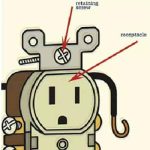 Resolución de Pantalla en Windows 10 Cambia Sola | Soluciones
Resolución de Pantalla en Windows 10 Cambia Sola | Soluciones- Instalación limpia: si estás buscando una solución rápida, opta por una instalación limpia, ya que puedes implementarla sin tener que usar medios de instalación compatibles. Esto reemplazará efectivamente tu línea existente de archivos de Windows de la unidad del sistema operativo y eliminará cualquier instancia dañada. Pero ten en cuenta que, a menos que hagas una copia de seguridad de tus datos personales con anticipación, debes estar preparado para perder todos los datos personales de la unidad de tu sistema operativo (C: \).
- Instalación de reparación: este procedimiento lleva mucho más tiempo y requiere que insertes un medio de instalación compatible y lo uses para activar un procedimiento de reparación en el lugar. Pero la instalación de reparación te permitirá mantener tus archivos personales, incluidas aplicaciones, juegos, documentos, fotos, etc.
Con estas sencillas soluciones podrás reparar satisfactoriamente el error 0x8007371C. Si conoces otro método para reparar esta falla no dudes en hacérnoslos saber. Gracias por visitarnos, nos leemos en nuestra próxima publicación.
Deja una respuesta

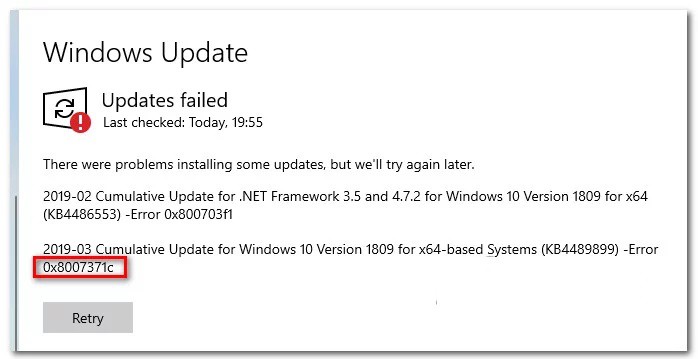
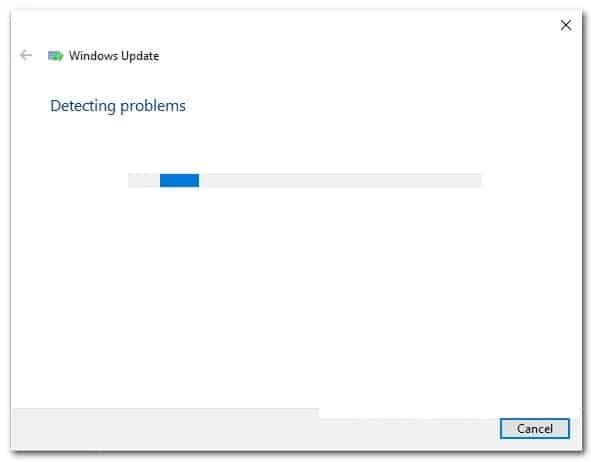
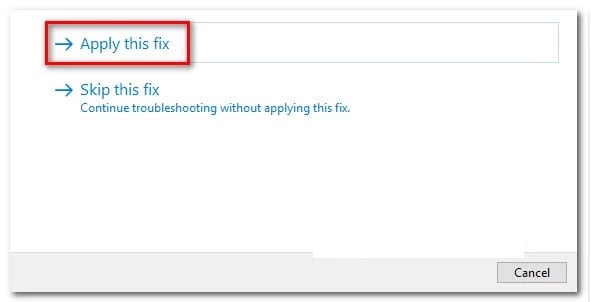
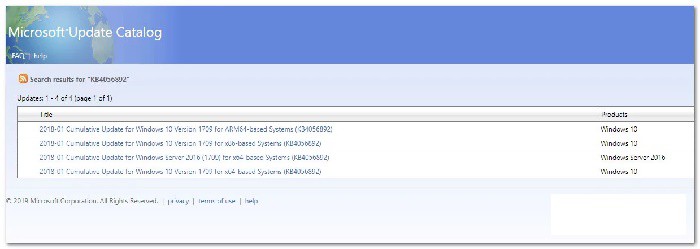
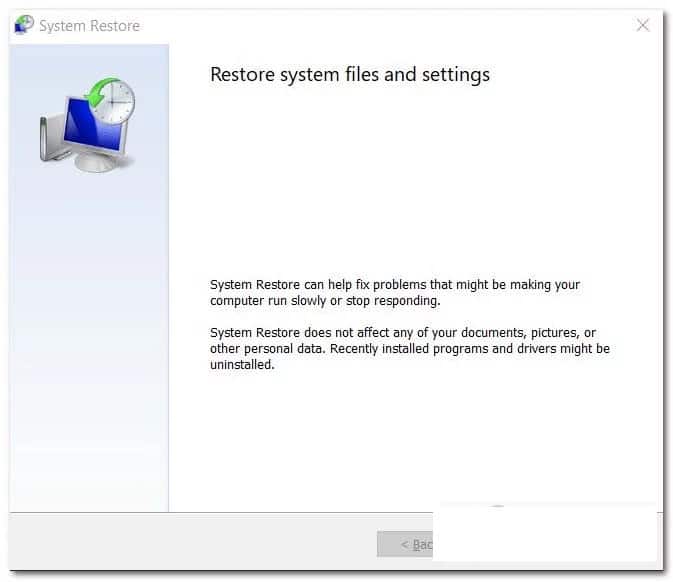
►TAMBIÉN DEBERÍAS LEER...